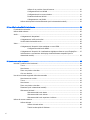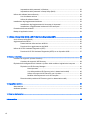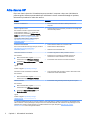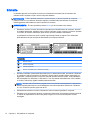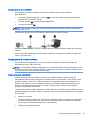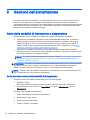HP OMEN 15-5000 Notebook PC Guida utente
- Tipo
- Guida utente

Guida per l'utente

© Copyright 2014Hewlett-Packard
Development Company, L.P.
Bluetooth è un marchio del rispettivo
proprietario usato da Hewlett-Packard
Company su licenza. Intel è un marchio di
Intel Corporation negli Stati Uniti e in altri
paesi. Microsoft e Windows sono marchi
registrati negli U.S.A. del gruppo di società
Microsoft.
Le informazioni contenute in questo
documento sono soggette a modifiche
senza preavviso. Le sole garanzie per i
prodotti e i servizi HP sono definite nelle
norme esplicite di garanzia che
accompagnano tali prodotti e servizi. Nulla
di quanto contenuto nel presente
documento va interpretato come
costituente una garanzia aggiuntiva. HP
non risponde di eventuali errori tecnici ed
editoriali o di omissioni presenti in questo
documento.
Prima edizione: Ottobre 2014
Numero di parte del documento:
784081-061
Avviso per il prodotto
In questa guida vengono descritte le
funzionalità comuni nella maggior parte dei
modelli. Alcune funzionalità potrebbero non
essere disponibili nel computer in uso.
Non tutte le funzioni sono disponibili in tutte
le edizioni di Windows. Questo computer
può richiedere hardware acquistato a parte
e/o aggiornato, driver e/o software per
sfruttare tutte le funzionalità di Windows.
Per istruzioni dettagliate, fare riferimento a
http://www.microsoft.com.
Per accedere alle guida per l'utente più
recenti, visitare la pagina
http://www.hp.com/support e selezionare il
proprio paese. Selezionare Driver e
download, quindi seguire le istruzioni
visualizzate.
Condizioni software
Installando, duplicando, scaricando o
altrimenti utilizzando qualsiasi prodotto
software preinstallato su questo computer,
l'utente accetta di essere vincolato dai
termini del presente Contratto di licenza
con l'utente finale (EULA) HP. Se non si
accettano le condizioni di licenza, restituire
il prodotto inutilizzato (hardware e software)
entro 14 giorni per ottenere il risarcimento
completo alle condizioni in vigore presso il
rivenditore.
Per ogni ulteriore informazione o per
richiedere un completo risarcimento del
prezzo di acquisto del computer, rivolgersi
al rivenditore.

Avviso di sicurezza
AVVERTENZA! Per ridurre il rischio di ustioni per l'utente o il surriscaldamento per il computer, non
utilizzare quest'ultimo tenendolo sulle ginocchia e non ostruirne le prese d'aria. Utilizzare il dispositivo
solo su una superficie rigida e piana. Accertarsi che il flusso d'aria non venga bloccato da altre
superfici rigide quali una stampante opzionale adiacente, né da altre superfici morbide, quali cuscini,
tappeti o abiti. Accertarsi inoltre che durante il funzionamento del dispositivo, l'adattatore CA non sia
a contatto con la pelle o con superfici morbide, quali cuscini, tappeti o abiti. Il computer e l'adattatore
CA rispettano i limiti di temperatura delle superfici accessibili dall'utente stabiliti dagli standard
internazionali per la sicurezza delle apparecchiature informatiche (IEC 60950).
iii

iv Avviso di sicurezza

Sommario
1 Informazioni introduttive .................................................................................................................................... 1
Visitare HP Apps Store ......................................................................................................................... 1
Procedure consigliate ........................................................................................................................... 1
Altre risorse HP .................................................................................................................................... 2
2 Informazioni sul computer ................................................................................................................................. 4
Individuazione delle informazioni su software e hardware ................................................................... 4
Individuazione dell'hardware ................................................................................................ 4
Individuazione del software ................................................................................................. 4
Parte destra .......................................................................................................................................... 5
Parte posteriore .................................................................................................................................... 5
Display .................................................................................................................................................. 7
Parte superiore ..................................................................................................................................... 8
TouchPad ............................................................................................................................ 8
Spie ...................................................................................................................................... 8
Pulsanti e altoparlanti ........................................................................................................ 10
Tasti ................................................................................................................................... 11
Etichette ............................................................................................................................................. 12
3 Tastiera di gioco .............................................................................................................................................. 13
Controllo HP OMEN ........................................................................................................................... 13
Parametri correnti ............................................................................................................................... 13
Profili utente ....................................................................................................................................... 14
Tasti di gioco ...................................................................................................................................... 14
Zone d'illuminazione ........................................................................................................................... 15
Impostazioni avanzate della tastiera .................................................................................................. 16
Scelte rapide da tastiera .................................................................................................... 16
Disabilitare le assegnazioni dei tasti .................................................................................. 17
4 Connessione alla rete ..................................................................................................................................... 18
Connessione a una rete wireless ....................................................................................................... 18
Utilizzo dei controlli wireless .............................................................................................. 18
Utilizzo del pulsante wireless ............................................................................ 18
Utilizzo dei controlli del sistema operativo ........................................................ 19
Condivisione di dati e unità e accesso al software ............................................................ 19
Utilizzo di una rete WLAN .................................................................................................. 19
v

Utilizzo di un provider di servizi Internet ............................................................ 20
Configurazione di una WLAN ............................................................................ 21
Configurazione di un router wireless ................................................................. 21
Protezione della rete WLAN .............................................................................. 21
Collegamento a una WLAN ............................................................................... 22
Utilizzo dei dispositivi wireless Bluetooth (solo in determinati modelli) .............................. 22
5 Uso delle funzionalità di intrattenimento ......................................................................................................... 23
Funzionalità multimediali .................................................................................................................... 23
Utilizzo della webcam ......................................................................................................................... 25
Audio .................................................................................................................................................. 25
Collegamento di altoparlanti .............................................................................................. 25
Collegamento di cuffie e microfoni ..................................................................................... 25
Verifica delle funzionalità audio ......................................................................................... 25
Video .................................................................................................................................................. 26
Collegamento di dispositivi video mediante un cavo HDMI ............................................... 26
Configurazione dell'audio HDMI ........................................................................ 27
Collegamento di dispositivi di visualizzazione digitale mediante un cavo DisplayPort ...... 27
Individuazione e connessione dei display wireless Miracast compatibili (solo in
determinati modelli) ........................................................................................................... 28
6 Spostamento nella schermata ........................................................................................................................ 29
Utso del TouchPad e dei movimenti ................................................................................................... 29
Tocco ................................................................................................................................. 29
Scorrimento ....................................................................................................................... 30
Zoom con pizzico a due dita .............................................................................................. 30
Clic con due dita ................................................................................................................ 31
Uso dei movimenti supportati dallo schermo tattile ............................................................................ 31
Scorrimento con un dito ..................................................................................................... 32
Tocco ................................................................................................................................. 32
Scorrimento ....................................................................................................................... 33
Zoom con pizzico a due dita .............................................................................................. 33
Rotazione (solo in determinati modelli) .............................................................................. 34
Sfioramenti dai bordi .......................................................................................................... 34
Sfioramento dal bordo destro ............................................................................ 34
Sfioramento dal bordo sinistro .......................................................................... 35
Sfioramento dal bordo superiore e inferiore ...................................................... 35
Utilizzo di mouse e tastiera ................................................................................................................ 36
Utilizzo dei tasti .................................................................................................................. 36
Utilizzo dei tasti azione ...................................................................................... 36
Tasti di scelta rapida di Windows ...................................................................... 37
vi

7 Utilizzo di HP Performance Advisor ................................................................................................................ 38
Gestione del BIOS con HP Performance Advisor .............................................................................. 38
8 Gestione dell'alimentazione ............................................................................................................................ 40
Avvio della modalità di ibernazione e sospensione ............................................................................ 40
Avvio manuale e uscita dalla modalità di Sospensione ..................................................... 40
Avvio manuale e uscita dalla ibernazione (solo in determinati modelli) ............................. 41
Impostazione della protezione da password alla riattivazione ........................................... 41
Indicatore di carica e impostazioni di alimentazione .......................................................................... 41
Funzionamento a batteria ................................................................................................................... 42
Batteria sigillata ................................................................................................................. 42
Individuazione delle informazioni sulla batteria ................................................................. 42
Risparmio dell'energia della batteria .................................................................................. 42
Identificazione dei livelli di batteria scarica ........................................................................ 43
Risoluzione del livello di batteria in esaurimento ............................................................... 43
Risoluzione di un livello di batteria in esaurimento quando è disponibile
l'alimentazione esterna ...................................................................................... 43
Risoluzione di un livello di batteria in esaurimento quando non è disponibile
una fonte di alimentazione ................................................................................ 43
Risoluzione di un livello di batteria in esaurimento quando non è possibile
uscire dalla modalità ibernazione ...................................................................... 43
Utilizzo con alimentazione CA esterna ............................................................................................... 44
Risoluzione dei problemi di alimentazione ......................................................................... 44
Aggiornamento del contenuto dell'applicazione con Intel Smart Connect Technology (solo in
determinati modelli) ............................................................................................................................ 45
Spegnimento del computer ................................................................................................................ 45
9 Gestione del computer .................................................................................................................................... 47
Ottimizzazione delle prestazioni ......................................................................................................... 47
Manipolazione delle unità .................................................................................................. 47
Uso di Pulizia disco ............................................................................................................ 47
Aggiornamento di programmi e driver ................................................................................................ 48
Pulizia del computer ........................................................................................................................... 48
Procedure di pulizia ........................................................................................................... 48
Pulizia del display .............................................................................................. 49
Pulizia delle parti laterali o del coperchio .......................................................... 49
Pulizia di TouchPad, tastiera o mouse .............................................................. 49
Trasporto o spedizione del computer ................................................................................................. 49
10 Protezione di dati e computer ....................................................................................................................... 51
Utilizzo di password ............................................................................................................................ 51
vii

Impostazione delle password in Windows ......................................................................... 52
Impostazione delle password in Setup Utility (BIOS) ........................................................ 52
Utilizzo del software Internet Security ................................................................................................ 53
Uso di software antivirus .................................................................................................... 53
Utilizzo di software firewall ................................................................................................. 53
Installazione degli aggiornamenti software ........................................................................................ 53
Installazione degli aggiornamenti di sicurezza più importanti ............................................ 54
Installazione di aggiornamenti software di HP e terze parti ............................................... 54
Protezione della rete wireless ............................................................................................................ 54
Backup di applicazioni e dati .............................................................................................................. 54
11 Utilizzo di Setup Utility (BIOS) e HP PC Hardware Diagnostics (UEFI) ........................................................ 55
Avvio di Setup Utility (BIOS) ............................................................................................................... 55
Aggiornamento del BIOS .................................................................................................................... 55
Determinazione della versione del BIOS ........................................................................... 55
Download di un aggiornamento del BIOS .......................................................................... 56
Utilizzo di HP PC Hardware Diagnostics (UEFI) ................................................................................ 57
Download di HP PC Hardware Diagnostics (UEFI) su un dispositivo USB ....................... 57
12 Backup e ripristino ........................................................................................................................................ 59
Creazione di supporti di ripristino e backup ....................................................................................... 59
Creazione di supporti di HP Recovery ............................................................................... 59
Ripristino della configurazione di sistema e ripristino delle condizioni originarie del computer ......... 60
Ripristino con HP Recovery Manager ................................................................................ 61
Note importanti .................................................................................................. 61
Uso della partizione HP Recovery (solo in determinati modelli) ....................... 62
Utilizzo dei supporti di HP Recovery per il ripristino .......................................... 62
Modifica della sequenza di avvio del computer ................................................. 62
Rimozione della partizione HP Recovery (solo in determinati modelli) ............................. 62
13 Specifiche tecniche ....................................................................................................................................... 64
Alimentazione ..................................................................................................................................... 64
Ambiente operativo ............................................................................................................................ 64
14 Scarica elettrostatica ..................................................................................................................................... 65
Indice analitico .................................................................................................................................................... 66
viii

1 Informazioni introduttive
Con prestazioni ad alta potenza e una tastiera altamente personalizzabile, HP OMEN è progettato
per una straordinaria esperienza di gioco.
Visitare HP Apps Store
HP Apps Store offre un'ampia scelta di note app di giochi, intrattenimento e musica, produttività ed
esclusive di HP che è possibile scaricare nella schermata Start. La selezione viene aggiornata
regolarmente e comprende contenuti in base alla regione e offerte specifiche del paese. Controllare
frequentemente HP Apps Store per accertarsi della presenza di funzionalità nuove e aggiornate.
IMPORTANTE: Per accedere ad HP Apps Store è necessario essere collegati a Internet.
NOTA: HP Picks è disponibile solo in determinati paesi.
Per visualizzare e scaricare una app:
1. Nella schermata Start, selezionare la app Store.
2. Selezionare HP Picks per visualizzare tutte le app disponibili.
3. Selezionare la app da scaricare e seguire le istruzioni visualizzate. Al termine del download, la
app viene visualizzata nella schermata Tutte le app.
Procedure consigliate
Dopo aver configurato e registrato il computer, si consiglia di attenersi alla seguente procedura per
ottenere il massimo dal proprio investimento intelligente:
●
Collegare il computer a una rete wireless o cablata se non lo si è ancora fatto. Per i dettagli,
consultare Connessione alla rete a pagina 18.
●
Acquisire familiarità con l'hardware e il software del computer. Per ulteriori informazioni, vedere
Informazioni sul computer a pagina 4 e Uso delle funzionalità di intrattenimento
a pagina 23.
●
Aggiornare o acquistare il software antivirus. Vedere Uso di software antivirus a pagina 53.
●
Eseguire il backup dell'unità disco rigido creando dischi di ripristino o un'unità flash di ripristino.
Vedere Backup e ripristino a pagina 59.
Visitare HP Apps Store 1

Altre risorse HP
Dopo aver letto le
Istruzioni di installazione
per accendere il computer e dopo aver individuato la
presente guida, Utilizzare questa tabella per individuare le risorse contenenti dettagli sul prodotto,
informazioni procedurali e molto altro ancora.
Risorsa Sommario
Istruzioni di installazione
●
Panoramica delle funzionalità e dell'impostazione del
computer.
Guida e supporto tecnico
Per accedere a Guida e supporto tecnico dalla
schermata Start, digitare guida, quindi nella
schermata Cerca, selezionare Guida e supporto
tecnico. Per assistenza negli Stati Uniti, visitare la
pagina http://www.hp.com/go/contactHP. Per
assistenza in tutto il mondo, visitare la pagina
http://welcome.hp.com/country/us/en/
wwcontact_us.html.
●
Un'ampia gamma di informazioni procedurali e di consigli sulla
risoluzione dei problemi
Assistenza internazionale
Per ricevere assistenza nella propria lingua, andare a
http://welcome.hp.com/country/us/en/
wwcontact_us.html.
●
Avviare una chat online con un tecnico di HP
●
Numeri telefonici dell'assistenza
●
Sedi dei centri di assistenza HP
Guida alla sicurezza e al comfort
Per accedervi:
1. Nella schermata Start, digitare assistenza,
selezionare la app HP Support Assistant.
2. Selezionare Risorse del computer, quindi Guide
per l'utente.
oppure
Visitare la pagina http://www.hp.com/ergo.
●
Corretta configurazione della postazione di lavoro
●
Indicazioni per la postura e le abitudini di lavoro per
ottimizzare il comfort e diminuire i rischi di lesioni
●
Informazioni sulla sicurezza meccanica ed elettrica
Normative e avvisi di sicurezza e ambientali
Per accedervi:
▲
Nella schermata Start, digitare assistenza,
selezionare la app HP Support Assistant.
●
Avvisi importanti sulle normative, incluse le informazioni sullo
smaltimento corretto della batteria.
Garanzia limitata
*
Per accedervi:
1. Nella schermata Start, digitare assistenza,
selezionare la app HP Support Assistant.
2. Selezionare Risorse del computer, quindi
Garanzia e servizi.
oppure
Visitare la pagina http://www.hp.com/go/
orderdocuments.
●
Informazioni sulla garanzia specifiche di questo computer
*La Garanzia limitata HP fornita per il proprio prodotto si trova nelle guide per l'utente sul computer e/o nel CD/DVD fornito
nella confezione. In alcuni paesi/regioni, HP può fornire una Garanzia limitata HP nella confezione. Nei paesi/regioni ove la
garanzia non è fornita in formato cartaceo, è possibile richiedere una copia stampata a http://www.hp.com/go/
orderdocuments o scrivere al seguente indirizzo:
2 Capitolo 1 Informazioni introduttive

Risorsa Sommario
●
America del Nord: Hewlett-Packard, MS POD, 11311 Chinden Blvd, Boise, ID 83714, USA
●
Europa, Medio Oriente, Africa: Hewlett-Packard, POD, Via G. Di Vittorio, 9, 20063, Cernusco s/Naviglio (MI), Italia
●
Asia Pacifico: Hewlett-Packard, POD, P.O. Box 200, Alexandra Post Office, Singapore 911507
Quando si richiede una copia stampata della garanzia, includere numero di prodotto, periodo di garanzia (indicato
sull'etichetta del numero di serie), nome e indirizzo postale.
IMPORTANTE: NON restituire il prodotto ad HP agli indirizzi indicati sopra. Per assistenza negli Stati Uniti, visitare
http://www.hp.com/go/contactHP. Per assistenza in tutto il mondo, visitare http://welcome.hp.com/country/us/en/
wwcontact_us.html.
Altre risorse HP 3

2 Informazioni sul computer
Individuazione delle informazioni su software e hardware
Individuazione dell'hardware
Per visualizzare un elenco di tutti i componenti hardware installati nel computer:
1. Nella schermata Start, digitare pannello di controllo, quindi selezionare Pannello di
controllo.
2. Selezionare Sistema e sicurezza, Sistema, quindi fare clic su Gestione dispositivi nella colonna
di sinistra.
Un elenco visualizza tutti i dispositivi installati sul computer.
Oppure
1. Dalla schermata Start, digitare hp performance advisor, quindi selezionare HP
Performance Advisor.
Oppure
Dal desktop di Windows, fare clic sull'icona di HP OMEN Central Ops sulla barra delle
applicazioni, quindi fare clic su HP Performance Advisor.
2. Selezionare Risorse del Computer, quindi Informazioni sul dispositivo.
Un elenco visualizza tutti i dispositivi installati sul computer.
NOTA: Per informazioni su HP Performance Advisor, vedere Utilizzo di HP Performance Advisor
a pagina 38.
Per trovare le informazioni sui componenti hardware del sistema e il numero della versione BIOS di
sistema:
▲
Premere fn+esc.
Oppure
▲
Dalla schermata Start, digitare hp performance advisor, selezionare HP Performance
Advisor, quindi selezionare Risorse del Computer.
Individuazione del software
Per visualizzare il software installato nel computer:
▲
Nella schermata Start, fare clic sulla freccia giù nell'angolo inferiore sinistro dello schermo.
4 Capitolo 2 Informazioni sul computer

Parte destra
Componente Descrizione
(1) Lettore di schede di memoria Consente di leggere schede di memoria opzionali per
memorizzare, gestire, condividere o accedere alle
informazioni.
Per inserire una scheda:
Tenere la scheda con il lato con l'etichetta rivolto verso
l'alto, con i connettori rivolti verso lo slot, inserire la scheda
nello slot, quindi premere fino al suo completo inserimento.
Per rimuovere una scheda:
Premere la scheda fino a farla fuoriuscire.
Parte posteriore
Componente Descrizione
(1) Prese d'aria (2) Consentono il raffreddamento dei componenti interni.
NOTA: La ventola del computer si attiva automaticamente
per raffreddare i componenti interni ed evitarne il
surriscaldamento. È normale che la ventola interna si attivi
e disattivi periodicamente durante l'utilizzo del computer.
(2) Spia dell'adattatore CA
●
Accesa: l'adattatore CA è collegato e la batteria è
carica.
●
Spenta: il computer è alimentato a batteria.
(3) Connettore di alimentazione Consente di collegare un adattatore CA.
(4) Porte USB 3.0 (4) Consente di collegare dispositivi USB opzionali, ad
esempio una tastiera, un mouse, un'unità esterna, una
stampante, uno scanner o un hub USB.
NOTA: Il computer non include un jack RJ-45 (rete). Per
collegarsi a una rete cablata, è necessario utilizzare un
adattatore Ethernet USB (da acquistare separatamente).
Parte destra 5

Componente Descrizione
(5) Porta HDMI Consente di collegare un dispositivo audio o video
opzionale come ad esempio un televisore ad alta
definizione, qualsiasi componente audio o digitale
compatibile o un dispositivo HDMI ad alta velocità.
(6) Mini DisplayPort Consente di collegare un dispositivo di visualizzazione
digitale opzionale, ad esempio un proiettore o un monitor
ad alte prestazioni.
NOTA: È possibile collegare fino a 2 dispositivi di
visualizzazione opzionali con uno splitter Mini DisplayPort
(da acquistare separatamente).
(7) Jack di uscita audio (cuffie)/Jack di
ingresso audio (microfono)
Consente di collegare altoparlanti stereo alimentati, cuffie,
auricolari o cuffie auricolari con microfono opzionali o un
cavo audio di un televisore. Consente inoltre di collegare un
microfono con auricolare opzionale. Il jack non supporta
dispositivi opzionali dotati solo della funzione microfono.
AVVERTENZA! Per ridurre il rischio di lesioni
dell'apparato uditivo, regolare il volume prima di indossare
le cuffie o l'auricolare. Per ulteriori informazioni sulle
normative e gli avvisi di sicurezza, consultare la guida
Normative e avvisi di sicurezza e ambientali
. Per accedere
a questa guida, nella schermata Start, digitare
assistenza, quindi selezionare l'app HP Support
Assistant.
NOTA: Quando un dispositivo è collegato al jack, gli
altoparlanti del computer vengono disattivati.
NOTA: Verificare che il cavo del dispositivo disponga di
connettore a 4 conduttori che supporti uscita audio (cuffie)
e ingresso audio (microfono).
6 Capitolo 2 Informazioni sul computer

Display
Componente Descrizione
(1) Antenne WLAN* Inviano e ricevono i segnali wireless per comunicare con reti
WLAN (wireless local area network).
(2) Microfoni interni (2) Consentono di registrare i suoni.
(3) Spia della webcam Accesa: La webcam è in uso.
(4) Webcam Consente di registrare filmati e scattare fotografie. Determinati
modelli consentono di eseguire chat online e video conferenze
tramite video streaming.
Per utilizzare la webcam, nella schermata Start, digitare
fotocamera, quindi selezionare Fotocamera dall'elenco delle
applicazioni.
(5) Interruttore del display interno Spegne il display e avvia la modalità di sospensione se il
display viene chiuso mentre il computer è acceso.
NOTA: L'interruttore del display interno non è visibile
dall'esterno del computer.
*Le antenne non sono visibili dall'esterno del computer. Per consentire una trasmissione ottimale, evitare di ostruire l'area
intorno alle antenne. Per conoscere gli avvisi sulla conformità wireless, consultare la sezione
Normative e avvisi di sicurezza
e ambientali
relativa al proprio paese o regione Per accedere a questa guida, nella schermata Start, digitare assistenza,
quindi selezionare l'app HP Support Assistant.
Display 7

Parte superiore
TouchPad
Componente Descrizione
(1) Area del TouchPad Legge i movimenti del dito per spostare il puntatore o
attivare elementi sullo schermo.
SUGGERIMENTO: È possibile disabilitare il touchpad o
modificare la sensibilità del touchpad e fare clic su velocità.
Per ulteriori informazioni, consultare Scelte rapide da
tastiera a pagina 16 e Utso del TouchPad e dei
movimenti a pagina 29.
(2) Pulsante sinistro del TouchPad Ha la stessa funzione del pulsante sinistro di un mouse
esterno.
(3) Pulsante destro del TouchPad Ha la stessa funzione del pulsante destro di un mouse
esterno.
Spie
SUGGERIMENTO: È possibile personalizzare l'illuminazione della tastiera. Vedere Zone
d'illuminazione a pagina 15.
8 Capitolo 2 Informazioni sul computer

Componente Descrizione
(1) Spia di alimentazione
●
Accesa: il computer è acceso.
●
Lampeggiante: il computer si trova nella modalità di
sospensione, che consente di risparmiare energia. Lo
schermo e altri componenti non necessari vengono
spenti.
●
Spenta: il computer è spento o in modalità di
ibernazione. L'ibernazione è la modalità che consente
il massimo risparmio di energia.
(2) Spia blocco maiuscole Accesa: bloc maiusc è attivato, pertanto tutti i caratteri
saranno in maiuscolo.
(3) Spia di disattivazione dell'audio
●
Arancione: l'audio del computer è disattivato.
●
Spenta: l'audio del computer è attivato.
(4) Spia wireless
●
Spenta: un dispositivo wireless integrato, come un
dispositivo WLAN (Wireless Local Area Network) e/o
un dispositivo Bluetooth®, è attivo.
●
Arancione: tutti i dispositivi wireless sono disattivati.
Parte superiore 9

Pulsanti e altoparlanti
Componente Descrizione
(1) Pulsante di alimentazione
●
Se il computer è spento, premere il pulsante per
accenderlo.
●
Se il computer è acceso, premere brevemente il
pulsante per avviare la modalità di sospensione.
●
Se il computer è in modalità di sospensione, premere
brevemente il pulsante per disattivare questa modalità.
●
Se il computer è in modalità di ibernazione, premere
brevemente il pulsante per uscire da questa modalità.
ATTENZIONE: Tenendo premuto il pulsante di
alimentazione si provoca la perdita di tutti i dati non salvati.
Se il computer non risponde e le procedure di arresto di
Windows® si rivelano inefficaci, tenere premuto il pulsante
di alimentazione per almeno 10 secondi per arrestare il
computer.
Per ulteriori informazioni sulle impostazioni di
alimentazione, consultare le opzioni risparmio energia.
Nella schermata Start, digitare alimentazione,
selezionare Impostazioni di alimentazione e sospensione,
quindi Alimentazione e sospensione dall'elenco delle
applicazioni.
(2) Altoparlanti (2) Producono il suono.
10 Capitolo 2 Informazioni sul computer

Tasti
SUGGERIMENTO: È possibile personalizzare questi tasti nel Controllo HP OMEN. Vedere
Impostazioni avanzate della tastiera a pagina 16.
Componente Descrizione
(1) Tasti di gioco programmabili Consentono di creare fino a 30 combinazioni di tasti di
gioco differenti quando utilizzati da soli o con i tasti fn, ctrl,
alto MAIUSC. Per ulteriori informazioni, consultare Tasti di
gioco a pagina 14.
(2) Tasto esc Se premuto in combinazione con il tasto fn, visualizza le
informazioni di sistema.
(3) Tasto fn Esegue le funzioni di sistema utilizzate più di frequente
quando premuto in combinazione con uno dei tasti azione
o con il tasto esc.
(4) Tasto Windows Consente di ritornare alla schermata Start da una app
aperta o dal desktop di Windows.
NOTA: Premendo di nuovo il tasto Windows si torna alla
schermata precedente.
SUGGERIMENTO: È possibile disabilitare il tasto di
Windows nel Controllo HP OMEN. Vedere Disabilitare le
assegnazioni dei tasti a pagina 17.
(5) Tasti azione Eseguono le funzioni di sistema utilizzate più spesso
quando premuti in combinazione con il tasto fn.
NOTA: In determinati modelli, il tasto azione fn+f5
consente di attivare o disattivare la funzionalità di
retroilluminazione della tastiera.
(6) Tasto applicazione Windows Visualizza le opzioni per un oggetto selezionato.
SUGGERIMENTO: È possibile disabilitare il tasto
applicazione Windows nel Controllo HP OMEN. Vedere
Disabilitare le assegnazioni dei tasti a pagina 17.
Parte superiore 11

Etichette
Le etichette apposte sul computer forniscono le informazioni necessarie per la risoluzione dei
problemi relativi al sistema o per l'uso del computer all'estero.
IMPORTANTE: Tutte le etichette descritte in questa sezione, in base al modello del computer,
possono trovarsi in una delle tre ubicazioni seguenti: incollata nella parte inferiore del computer,
nell'alloggiamento della batteria o sotto il coperchio di accesso.
SUGGERIMENTO: È inoltre possibile premere fn+esc per le informazioni sul sistema.
●
Etichetta di servizio: fornisce informazioni importanti per l'identificazione del computer. Quando
si contatta l'assistenza, potrebbe venire richiesto il numero di serie, nonché il numero di prodotto
o il numero di modello. Individuare questi numeri prima di contattare l'assistenza.
Le etichette di servizio sono simili a quelle negli esempi illustrati di seguito. Fare riferimento
all'illustrazione che più corrisponde all'etichetta sul computer utilizzato.
Componente
(1) Numero di serie
(2) Numero di prodotto
(3) Periodo di garanzia
(4) Numero di modello (solo in determinati modelli)
●
Etichetta Certificato di autenticità Microsoft® (solo in determinati modelli, precedenti a Windows
8): contiene il codice Product Key di Windows. Questo codice potrebbe essere necessario per
aggiornare il sistema operativo o risolvere eventuali problemi ad esso relativi. Sulle piattaforme
HP preinstallate con Windows 8 o Windows 8.1 non è presente l'etichetta fisica, ma è installato
un codice Product Key digitale installato elettronicamente.
NOTA: Questo codice Product Key digitale viene riconosciuto automaticamente e attivato dai
sistemi operativi Microsoft su una reinstallazione del sistema operativo Windows 8 o Windows
8.1 con i metodi di ripristino approvati da HP.
●
Etichetta delle normative: fornisce informazioni sulle normative riguardanti il computer.
●
Etichette con le approvazioni wireless: contengono informazioni sui dispositivi wireless opzionali
e i marchi di approvazione di alcuni dei paesi o regioni in cui l'uso di tali dispositivi è stato
omologato.
12 Capitolo 2 Informazioni sul computer
La pagina si sta caricando...
La pagina si sta caricando...
La pagina si sta caricando...
La pagina si sta caricando...
La pagina si sta caricando...
La pagina si sta caricando...
La pagina si sta caricando...
La pagina si sta caricando...
La pagina si sta caricando...
La pagina si sta caricando...
La pagina si sta caricando...
La pagina si sta caricando...
La pagina si sta caricando...
La pagina si sta caricando...
La pagina si sta caricando...
La pagina si sta caricando...
La pagina si sta caricando...
La pagina si sta caricando...
La pagina si sta caricando...
La pagina si sta caricando...
La pagina si sta caricando...
La pagina si sta caricando...
La pagina si sta caricando...
La pagina si sta caricando...
La pagina si sta caricando...
La pagina si sta caricando...
La pagina si sta caricando...
La pagina si sta caricando...
La pagina si sta caricando...
La pagina si sta caricando...
La pagina si sta caricando...
La pagina si sta caricando...
La pagina si sta caricando...
La pagina si sta caricando...
La pagina si sta caricando...
La pagina si sta caricando...
La pagina si sta caricando...
La pagina si sta caricando...
La pagina si sta caricando...
La pagina si sta caricando...
La pagina si sta caricando...
La pagina si sta caricando...
La pagina si sta caricando...
La pagina si sta caricando...
La pagina si sta caricando...
La pagina si sta caricando...
La pagina si sta caricando...
La pagina si sta caricando...
La pagina si sta caricando...
La pagina si sta caricando...
La pagina si sta caricando...
La pagina si sta caricando...
La pagina si sta caricando...
La pagina si sta caricando...
La pagina si sta caricando...
La pagina si sta caricando...
-
 1
1
-
 2
2
-
 3
3
-
 4
4
-
 5
5
-
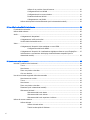 6
6
-
 7
7
-
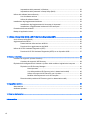 8
8
-
 9
9
-
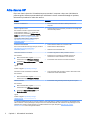 10
10
-
 11
11
-
 12
12
-
 13
13
-
 14
14
-
 15
15
-
 16
16
-
 17
17
-
 18
18
-
 19
19
-
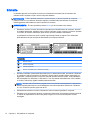 20
20
-
 21
21
-
 22
22
-
 23
23
-
 24
24
-
 25
25
-
 26
26
-
 27
27
-
 28
28
-
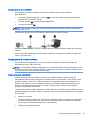 29
29
-
 30
30
-
 31
31
-
 32
32
-
 33
33
-
 34
34
-
 35
35
-
 36
36
-
 37
37
-
 38
38
-
 39
39
-
 40
40
-
 41
41
-
 42
42
-
 43
43
-
 44
44
-
 45
45
-
 46
46
-
 47
47
-
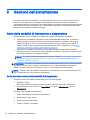 48
48
-
 49
49
-
 50
50
-
 51
51
-
 52
52
-
 53
53
-
 54
54
-
 55
55
-
 56
56
-
 57
57
-
 58
58
-
 59
59
-
 60
60
-
 61
61
-
 62
62
-
 63
63
-
 64
64
-
 65
65
-
 66
66
-
 67
67
-
 68
68
-
 69
69
-
 70
70
-
 71
71
-
 72
72
-
 73
73
-
 74
74
-
 75
75
-
 76
76
HP OMEN 15-5000 Notebook PC Guida utente
- Tipo
- Guida utente
Documenti correlati
-
HP OMEN Notebook - 15-5180no (ENERGY STAR) Guida utente
-
HP OMEN Notebook - 15-5253nl (ENERGY STAR) Guida utente
-
HP Pavilion Gaming 17-cd0000 Laptop PC Manuale del proprietario
-
HP OMEN X Desktop PC - 900-041ur Manuale utente
-
HP OMEN - 15-ce032ur Guida utente
-
HP Pavilion Gaming 15-dk1000 Laptop PC series Manuale del proprietario
-
HP OMEN Pro Mobile Workstation Guida utente